OData-syöte
Yhteenveto
| Kohde | Kuvaus |
|---|---|
| Julkaisutila | Yleinen saatavuus |
| Tuotteet | Excel Power BI (semanttiset mallit) Power BI (tietovuot) Fabric (Tietovuo Gen2) Power Apps (tietovuot) Dynamics 365 Customer Insights Analysis Services |
| Tuetut todennustyypit | Anonyymi Windows (edellyttää yhdyskäytävää) Perus (edellyttää yhdyskäytävää) API-verkko-osoite Organisaation tili |
| Funktioiden viitedokumentaatio | OData.Feed, ODataOmitValues.Nulls |
Muistiinpano
Jotkin ominaisuudet voivat olla olemassa yhdessä tuotteessa, mutta ei toisissa käyttöönottoaikataulujen ja isäntäkohtaisten ominaisuuksien vuoksi.
Tuetut toiminnot
- Perus
- Kehittynyt
- URL-osat
- Avoimen tyypin sarakkeet
- Valitse liittyvät taulukot
Muistiinpano
Microsoft Graphia ei tueta. Lisätietoja: Microsoft Graphin tuen puute Power Queryssa
Tietojen lataaminen OData-syötteestä Power Query Desktopissa
Tietojen lataaminen OData-syötteestä Power Query Desktopissa:
Valitse OData - tai OData-syöte tietojen noutamisen käyttökokemuksessa. Power Query Desktopin Nouda tiedot -käyttökokemus vaihtelee sovellusten välillä. Lisätietoja Power Query Desktopista saat sovelluksen tietojen käyttökokemuksesta artikkelista Mistä tiedot noudataan.
Valitse Perus-painike ja kirjoita URL-osoite tekstiruutuun. Tämän URL-osoitteen on oltava sen OData-palvelun pääkansio, johon haluat muodostaa yhteyden. Kirjoita esimerkiksi
http://services.odata.org/V4/northwind/northwind.svc/. Valitse sitten OK.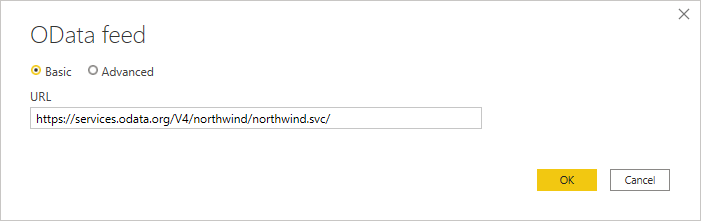
Jos antamasi URL-osoite on virheellinen, URL-tekstiruudun
 vieressä näkyy varoituskuvake.
vieressä näkyy varoituskuvake.Jos muodostat yhteyden OData-syötteen avulla ensimmäistä kertaa, valitse todennustyyppi, anna tunnistetietosi (tarvittaessa) ja valitse taso, johon todennusasetukset otetaan käyttöön. Valitse sitten Näyttöyhteys.
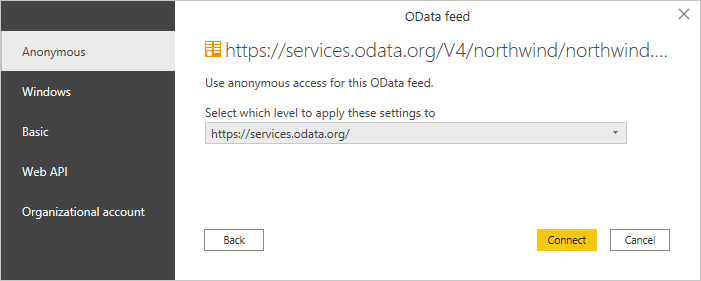
Siirtymistoiminto-valintaikkunassa voit valita taulukon ja sitten joko muuntaa Power Query -editori tiedot valitsemalla Muunna tiedot tai ladata tiedot valitsemalla Lataa.
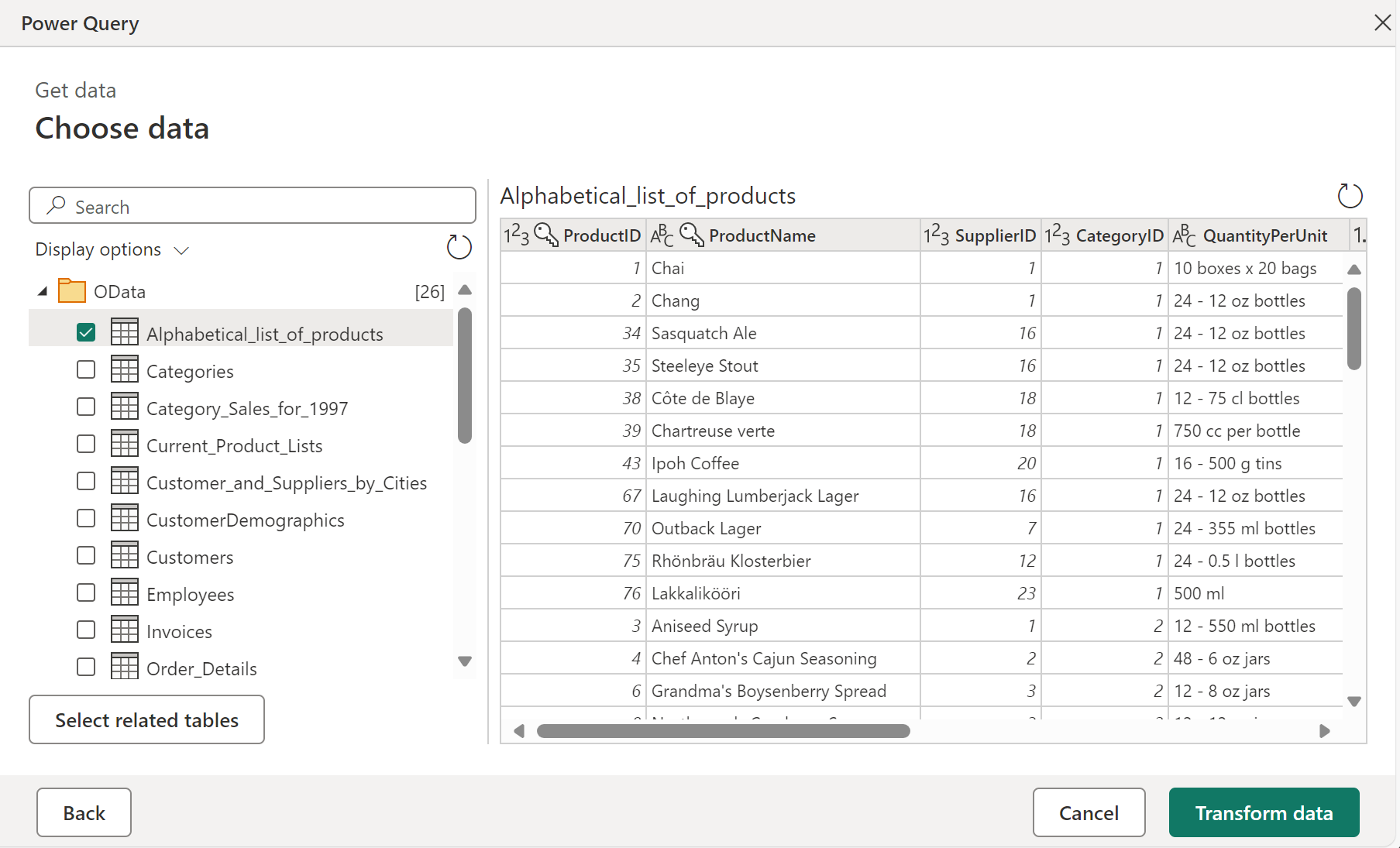
Jos sinulla on useita taulukoita, joilla on suora suhde yhteen tai useampaan jo valitusta taulukosta, voit valita Valitse liittyvät taulukot -painikkeen. Tällöin tuodaan myös kaikki taulukot, joilla on suora yhteys yhteen tai useampaan jo valitusta taulukosta.
Tietojen lataaminen OData-syötteestä Power Query Onlinessa
Tietojen lataaminen OData-syötteestä Power Query Onlinessa:
Valitse OData- tai OData-syöte-vaihtoehto Nouda tiedot -toiminnossa. Eri sovelluksilla on eri tapoja päästä Power Query Onlinen tietojen noutamiseen. Lisätietoja siitä, miten pääset Power Query Onlinen tietojen noutamiseen sovelluksestasi, on kohdassa Mistä tiedot noudataan.
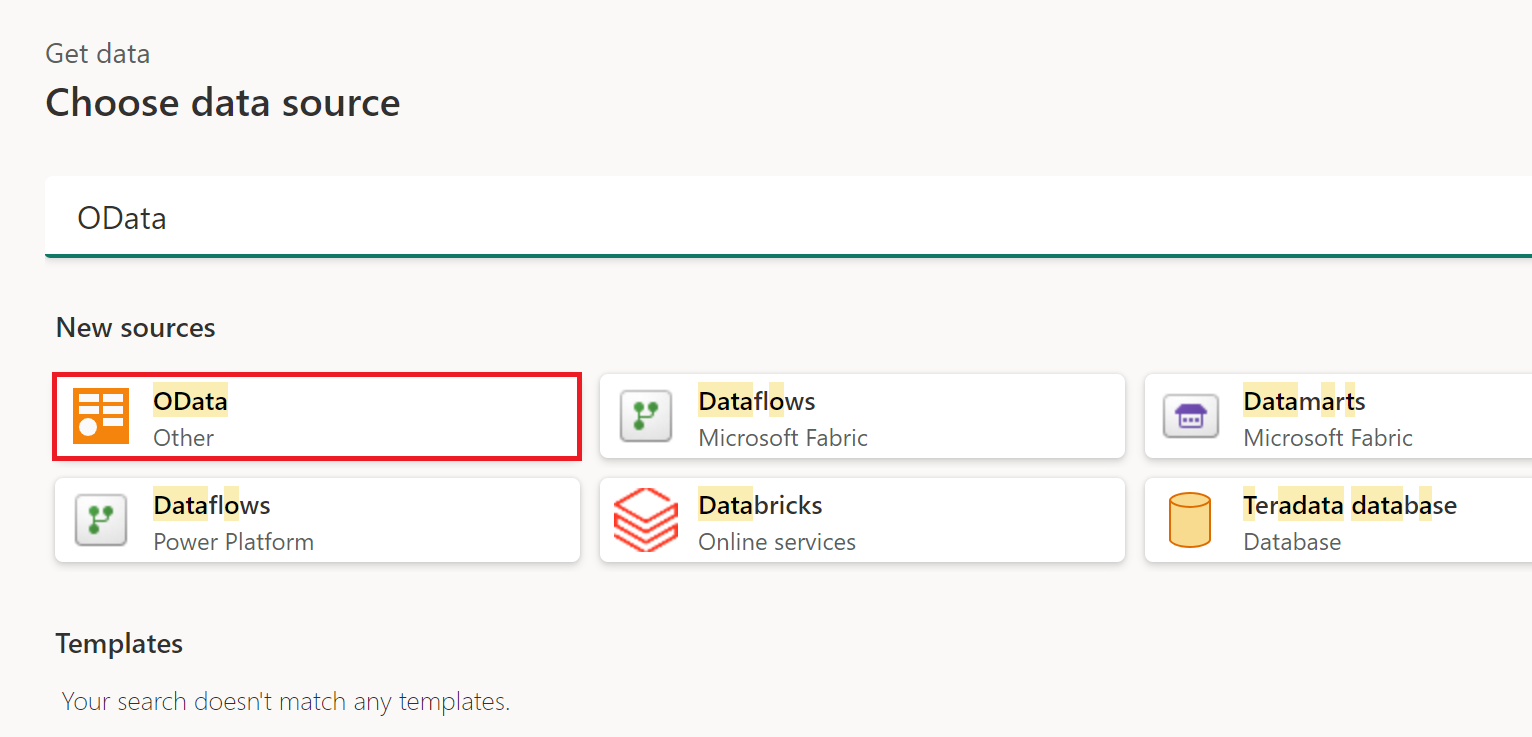
Kirjoita avautuvaan OData-valintaikkunaan URL-osoite tekstiruutuun.
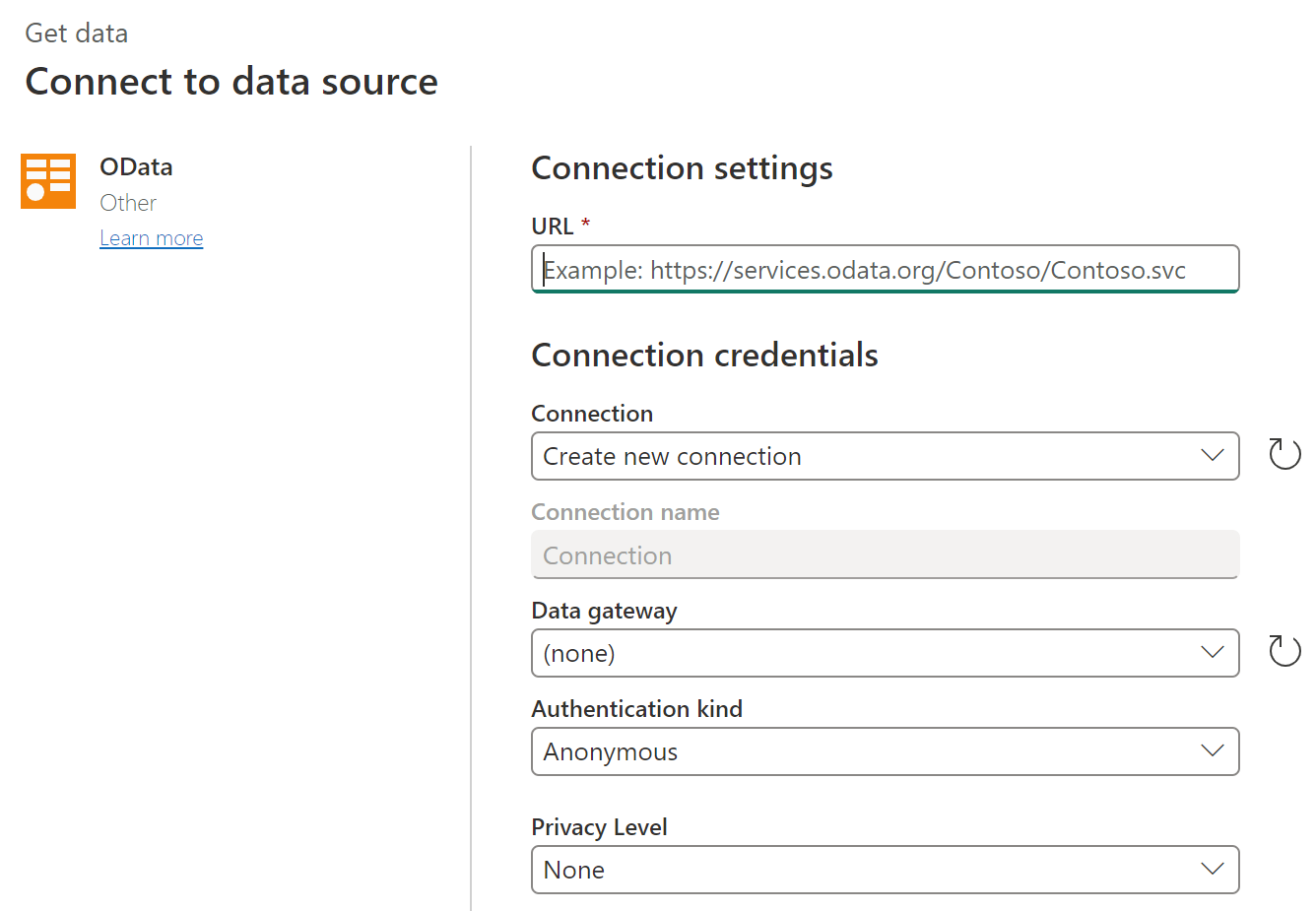
Jos muodostat yhteyden OData-syötteen avulla ensimmäistä kertaa, valitse todennuslaji ja anna tunnistetietosi (tarvittaessa). Valitse sitten Seuraava.
Siirtymistoiminto-valintaikkunassa voit valita taulukon ja sitten muuntaa Power Query -editori tiedot valitsemalla Muunna tiedot.
Jos sinulla on useita taulukoita, joilla on suora suhde yhteen tai useampaan jo valitusta taulukosta, voit valita Valitse liittyvät taulukot -painikkeen. Tällöin tuodaan myös kaikki taulukot, joilla on suora yhteys yhteen tai useampaan jo valitusta taulukosta.
Microsoft Graphin Näyttöyhteys
NäyttöyhteysPower Queryn Microsoft Graph REST -ohjelmointirajapintoja ei suositella eikä tueta. Lisätietoja: Microsoft Graphin tuen puute Power Queryssa
Tunnetut ongelmat ja rajoitukset
Liitokset
ODatan ja muiden verkkoliittimien arkkitehtuurin vuoksi liitokset eivät välttämättä ole suorituskykyisiä. Vaikka voit käyttää siirtymissarakkeita, kun yhdistät taulukoita OData-lähteestä, tätä vaihtoehtoa ei ole, kun yhdistät muita kuin Odata-lähteitä.
Jos kohtaat suorituskykyongelmia OData-lähteen yhdistämisessä, käytä Table.Buffer-funktiota OData-kyselyyn laajennetussa editorissa ennen tietojen yhdistämistä.
Näyttöyhteys ongelmien testaaminen
Jos siirrät URL-osoitteen OData-liittimeen, joka ei ole pelkästään palvelun pääkansio (esimerkiksi jos sinulla on suodatin URL-osoitteessa), kun määrität päivityksen palvelussa, valitse Ohita testin Näyttöyhteys ion.
Kun annat OData-palvelun tunnistetiedot Power BI -palvelu (esimerkiksi kun julkaiset tätä käyttävän OData.FeedPBIX-mallin), Power BI -palvelu testaa tunnistetiedot, mutta jättää huomiotta kaikki M-kyselyssä määritetyt kyselyasetukset. Nämä kyselyasetukset on voitu määrittää suoraan kaavassa (esimerkiksi kaavarivin tai laajennetun editorin avulla), tai Power Query -editori on saattanut lisätä ne oletusarvoisesti. Löydät kyselyvaihtoehtojen täydellisen luettelon kohdasta OData.Feed.
Todentaminen mielivaltaisiin palveluihin
Jotkin palvelut tukevat OData-liittimen todennusta OAuth-/Microsoft Entra ID -todennuksen avulla. Tämä ei kuitenkaan toimi useimmissa tapauksissa.
Jos yrität todentaa, tapahtuu seuraava virhe:
We were unable to connect because this credential type isn’t supported for this resource. Please choose another credential type.
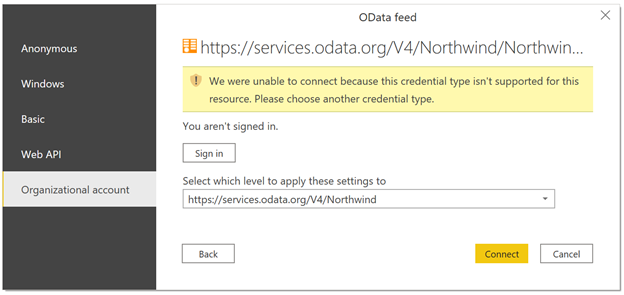
Ota yhteyttä palvelun omistajaan. Heidän on joko muutettava todennusmääritystä tai luotava mukautettu liitin.
URL-osoitteen enimmäispituus
Jos käytät OData-syötteen liitintä yhteyden muodostamiseen SharePoint-luetteloon, SharePointin online-luetteloon tai Project Onlineen, näiden yhteyksien URL-osoitteen enimmäispituus on noin 2100 merkkiä. Merkkirajan ylittäminen aiheuttaa 401-virheen. Tämä URL-osoitteen enimmäispituus luodaan SharePointin edustapäähän, eikä sitä voi muuttaa.
Voit kiertää tämän rajoituksen aloittamalla OData-pääpäätepisteellä ja siirtymällä sitten Power Queryn sisällä. Power Query suodattaa tämän URL-osoitteen paikallisesti, kun URL-osoite on liian pitkä SharePointille. Aloita esimerkiksi merkkijonolla:
OData.Feed("https://contoso.sharepoint.com/teams/sales/_api/ProjectData")
Sijasta
OData.Feed("https://contoso.sharepoint.com/teams/sales/_api/ProjectData/Projects?select=_x0031_MetricName...etc...")
Palaute
Tulossa pian: Vuoden 2024 aikana poistamme asteittain GitHub Issuesin käytöstä sisällön palautemekanismina ja korvaamme sen uudella palautejärjestelmällä. Lisätietoja on täällä: https://aka.ms/ContentUserFeedback.
Lähetä ja näytä palaute kohteelle